工欲善其事:VS Code远程开发并托管代码到GitLab的相关配置 |
您所在的位置:网站首页 › vscode配置github仓库博客 › 工欲善其事:VS Code远程开发并托管代码到GitLab的相关配置 |
工欲善其事:VS Code远程开发并托管代码到GitLab的相关配置
|
0 背景
之前写Python一直使用的PyCharm,因为是学生帐号,所以没有考虑太多一直用着,但是在是公司环境,很多时候还是用VSCode进行开发。 改用VS Code 一下子还是有点不适应,想到这样情况的同学还是不少的,所以在此记录一下,以此帮助其他准备上手用VSCode做远程开发的同学们。 1 需要准备什么? VSCode: https://code.visualstudio.com/SSH工具(只有win7需要,win10是自带的):http://www.openssh.com/安装Python环境的服务器: Anaconda清华镜像 https://mirrors.tuna.tsinghua.edu.cn/anaconda/archive/Git环境: https://git-scm.com/github/gitlab帐号: 自行注册/公司学校分配 2 整体结构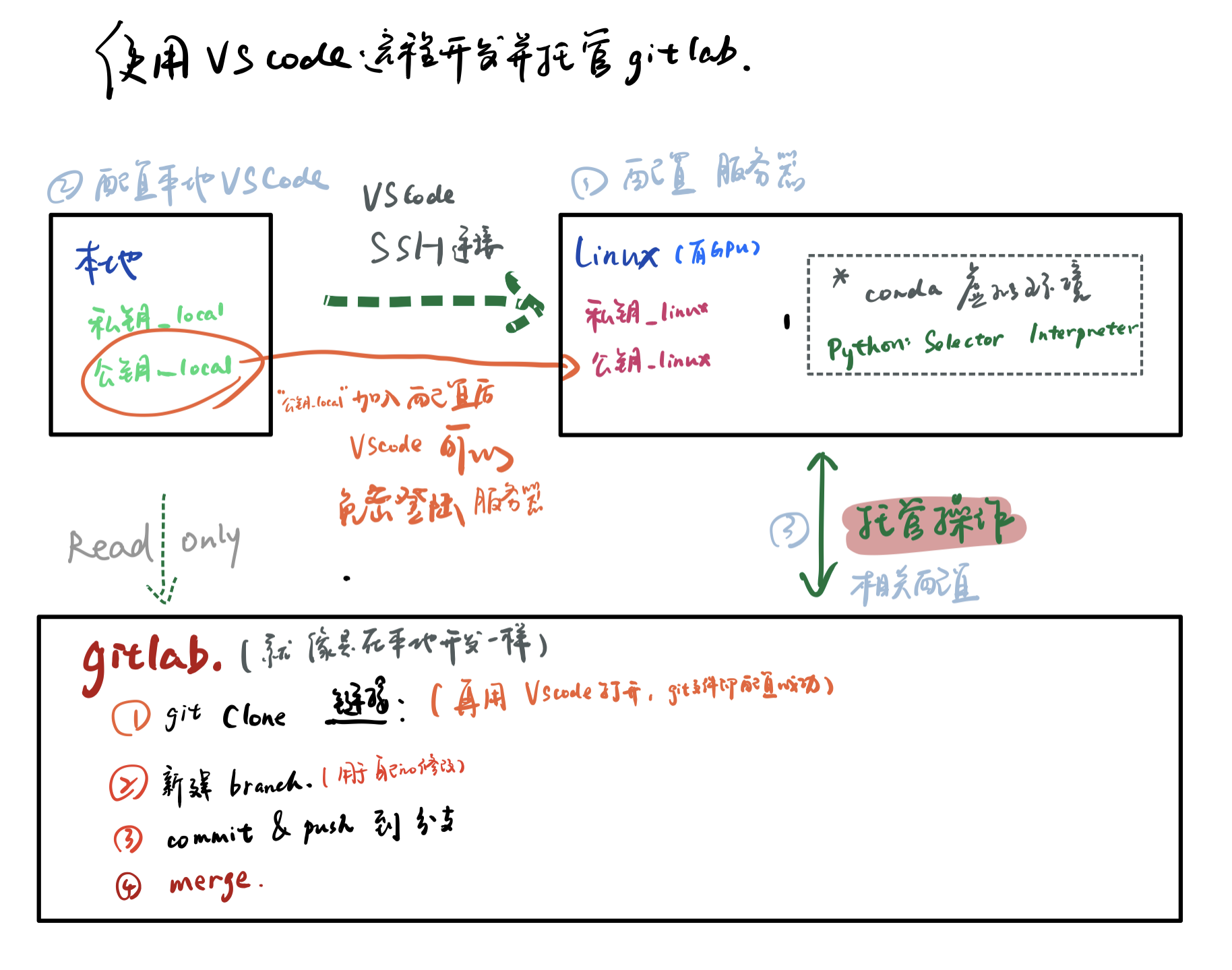 图1 整个远程开发与代码托管流程图
图1 整个远程开发与代码托管流程图
如图所示,使用VS Code远程开发主要需要配置三个部分:服务器Python环境配置,本地机器VS Code配置和GitLab连接。 3 配置操作下面会有很多的参考链接,慢慢来,不要急,一会就能配置好,工欲善其事必先利其器嘛。 服务器环境配置 服务器GPU环境。服务器一般是Linux系统,我司使用的是Ubuntu,搭载多块高性能GPU用于提高算力,需要配置相关的驱动,这里我司环境应该是配置好的,进入下一步;Python虚拟环境。在做自己的任务的时候会有专属的虚拟环境,使用自己虚拟环境可以很好的和其他环境进行隔离。创建自己的虚拟环境以及安装所需包之后,服务器的环境配置就暂时告一段落。conda创建虚拟环境:https://blog.csdn.net/lyy14011305/article/details/59500819本地VS Code配置 安装VS Code扩展包:“Python”,“Remote - SSH: Editing Configuration Files”;配置SSH连接。这个网上有很多教程比如:https://zhuanlan.zhihu.com/p/64849549。注意,在配置的过程中可能会遇到连接超时(SSH timed out)报错,可能是remote.SSH.useLocalServer参数没有设置成True,报错参考https://blog.csdn.net/qq_33293040/article/details/109020934。生成ssh密钥。ssh-keygen即可在本机生成秘钥文件。密钥原理可以参考:https://blog.csdn.net/u010417914/article/details/96918562将本地ssh公钥添加到Linux上,从此可以稳定、免密地连接了。手动操作:把本地生成的公钥直接复制粘贴到/.ssh/authorized_keys 文件最后一行保存即可。具体生成步骤可以参考https://blog.csdn.net/carrey_0612/article/details/88713782选择配置的虚拟环境:Ctrl+Shift+P,选择 Python: Selector Interpreter选项,即可跳转到选择虚拟环境部分,选择你的虚拟环境即可。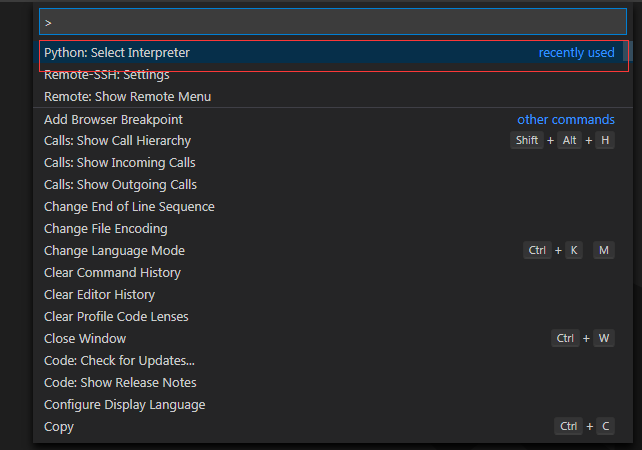 图2 选择虚拟环境步骤1标题
图2 选择虚拟环境步骤1标题
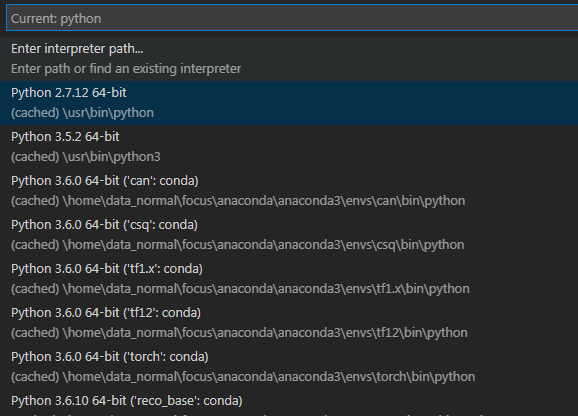 图3 选择项目对应的虚拟环境标题
图3 选择项目对应的虚拟环境标题
GitLab配置 由管理员拉入gitlab组中,即可开始查看、托管代码;建立自己的代码仓库。两种方法可以新建仓库: 通过git命令直接提交项目文件;直接通过网页页面新建;本地VS Code连同服务器和GitLab流程: *(如果是通过网页新建的仓库)通过命令语句clone你的仓库到你的编程目录。* 根据具体情况,新建分支(branch),比如优化某个项目,不要直接master项目上修改(可能最近要更名,叫main了); 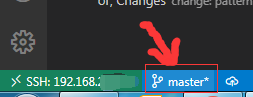 图4 创建分支(点击,可以新建、切换分支)标题
图4 创建分支(点击,可以新建、切换分支)标题
3.使用VS Code中的git组件,进行commit & push,和本机的git操作一样了,只不过是直接从服务器托管到Git上。 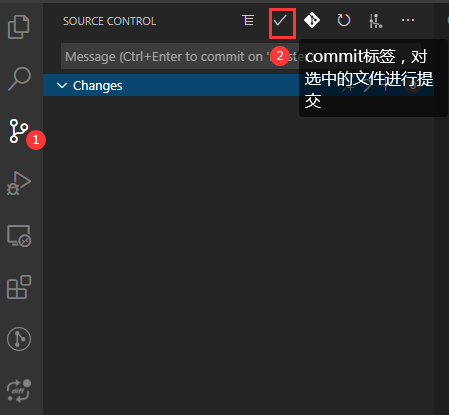 图5 commit点击操作,也可以通过commit命令进行标题
图5 commit点击操作,也可以通过commit命令进行标题
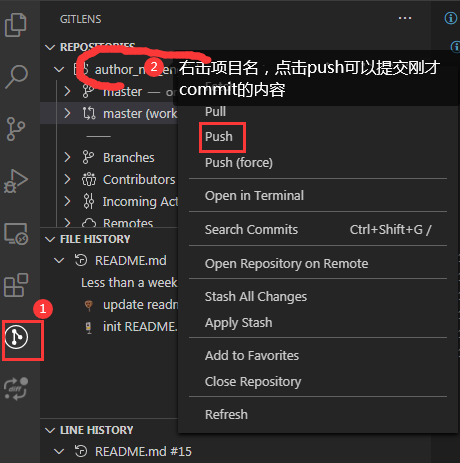 图6 push操作,也可以通过push命令进行标题
图6 push操作,也可以通过push命令进行标题
*如果不是在master进行的push,还需要进行merge操作。这个可以根据需要在gitlab页面上或者vscode中进行。 4 总结整个过程看似复杂,实则简单。将三个部分都设置好后,就可以使用VS Code远程开发,并把带托管到GitLab上了。 Git部分和平时的使用很像,说得比较少,欢迎补充~ 希望本文能帮助你快速配置好编程环境,开工咯! |
【本文地址】
今日新闻 |
推荐新闻 |